Bent u een van de vele Vista-gebruikers die plezier willen beleven aan Internet Explorer 9 Beta? Hoewel Microsoft zich voornamelijk concentreerde op Windows 7-specifieke functies in de informatie, heeft IE 9 nog steeds veel geweldige functies voor Vista. Laten we eens kijken hoe u de beste nieuwe functies van IE 9 kunt gebruiken, inclusief het vastzetten van sites en site-specifieke browsers in Windows Vista.
Ga aan de slag met IE 9 op Windows Vista
Het installeren van IE 9 op Vista werkt bijna hetzelfde als op Windows 7. Het grootste verschil is dat u Service Pack 2 moet hebben geïnstalleerd voordat u het kunt installeren. Als u het nog niet heeft geïnstalleerd, laat het installatieprogramma van IE 9 u weten dat het niet wordt ondersteund door uw huidige servicepack. Installeer Service Pack 2 en voer het installatieprogramma opnieuw uit om IE 9 in te stellen.
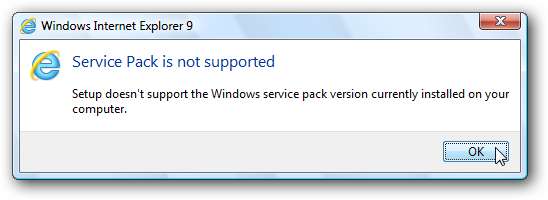
IE 9 wordt nu op dezelfde manier geïnstalleerd als in Windows 7. Het duurt maar een paar minuten en daarna wordt u gevraagd uw computer opnieuw op te starten om de installatie te voltooien.
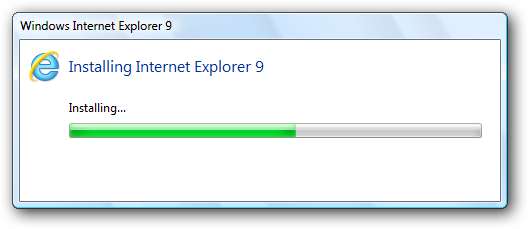
Mogelijk wordt u gevraagd om beveiligingsinstellingen te selecteren wanneer u IE 9 voor het eerst start.
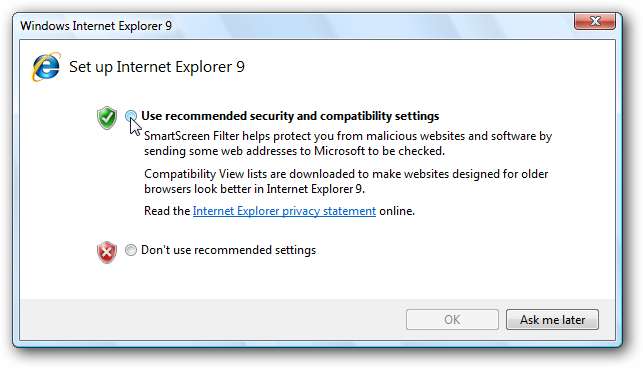
Daarna bent u klaar om te genieten van de nieuwste IE-functies en snelheid in Windows Vista. Zorg ervoor dat u enkele van de demo's uitprobeert op de BeautyOfTheWeb.com-site van Microsoft om te zien hoeveel sneller het nieuwe IE is.
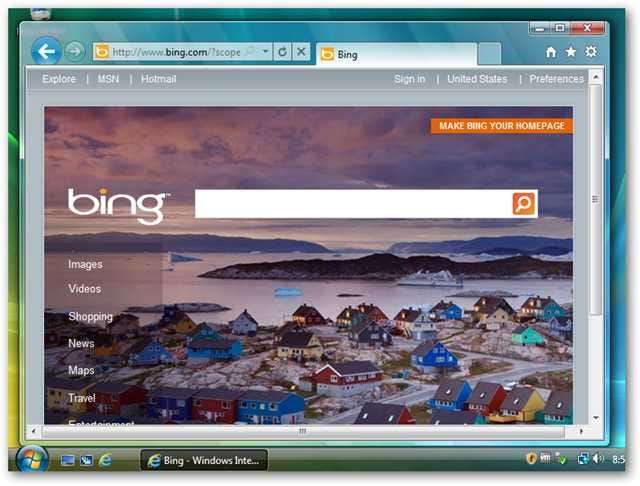
Zet sites vast op uw Vista-taakbalk
Een van de meest besproken functies van IE 9 is de mogelijkheid om websites vast te pinnen op de taakbalk in Windows 7, zodat u uw favoriete sites en webapps kunt gebruiken met meer native Windows-integratie dan voorheen. De taakbalk van Windows Vista bevat niet de nieuwe pinning-functies, dus in eerste instantie lijkt het erop dat Vista-gebruikers geen plezier hebben.
Maar wanhoop niet: het blijkt dat er nog steeds een manier is waarop u uw favoriete sites op de Vista-taakbalk kunt vastzetten met de werkbalk Snelle toegang. Als u het nog niet heeft ingeschakeld, klikt u met de rechtermuisknop op uw taakbalk en selecteert u Werkbalken , vervolgens Snelle start .
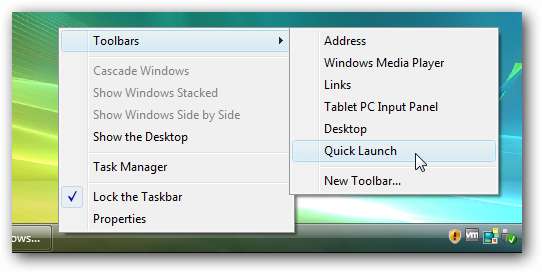
Blader nu naar de site die u op uw taakbalk wilt vastzetten en sleep het tabblad omlaag naar de taakbalk, net zoals u in Windows 7 zou doen om het op de taakbalk vast te zetten.
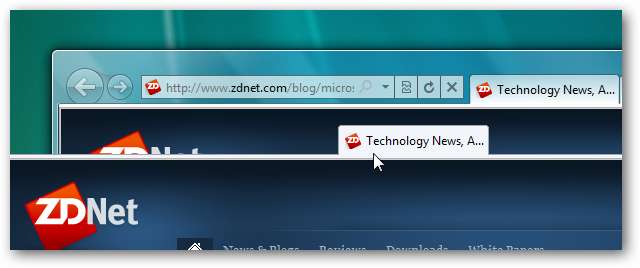
Sleep het naar de werkbalk Snel starten en de site verandert in een transparant vierkant. Laat het daar los en uw site wordt vastgemaakt aan uw snelstartbalk.
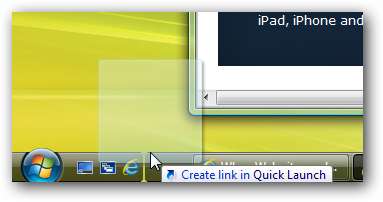
Uw vastgezette sites gebruiken het favicon en de titel van de site en u kunt er zoveel vastzetten als u wilt om het gemakkelijker te maken om toegang te krijgen tot uw favoriete sites en apps.
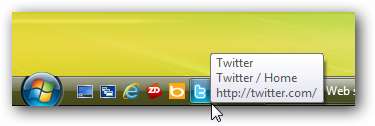
Wanneer u een vastgezette site start, wordt deze geopend in een aangepast IE-venster met het favicon van de vastgezette site aan de linkerkant en aangepaste knoppen voor Vorige en Volgende die overeenkomen met het favicon van de site. Als u naar een andere pagina bladert en terug wilt naar de vastgezette site, klikt u gewoon op het favicon om terug te gaan naar die pagina.

Als u uw taakbalk liever niet volmaakt met tonnen pictogrammen, kunt u vastgezette sites van de snelstartbalk naar het bureaublad slepen.
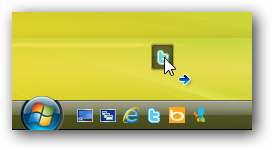
Nu zijn uw vastgezette sites gemakkelijk toegankelijk vanaf uw desktop. Deze snelkoppelingen openen nog steeds een aangepaste browser, net zoals ze deden vanuit de snelstartbalk.
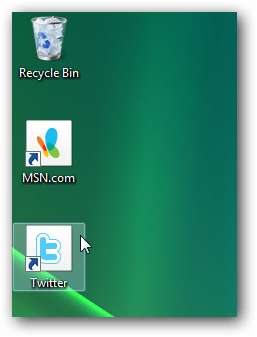
Het enige dat u mist, zijn de gespecialiseerde snelkoppelingen naar de springlijst naar verschillende delen van uw vastgezette websites. Als u met de rechtermuisknop op de vastgezette snelkoppelingen klikt, ziet u een normaal rechtsklikmenu voor pictogrammen. U kunt klikken Verwijderen om een vastgezette site desgewenst uit uw snelkoppeling te verwijderen.
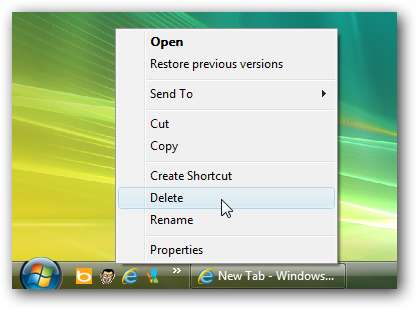
Zet sites vast in uw startmenu
Een andere manier om snel toegang te krijgen tot uw favoriete sites zonder uw taakbalk te vervuilen, is door ze toe te voegen aan uw startmenu. Om dit te doen, bladert u naar de site die u wilt toevoegen, klikt u op de tandwielknop in de rechterbovenhoek van IE 9, selecteert u het dossier , dan klikken Voeg site toe aan het startmenu .
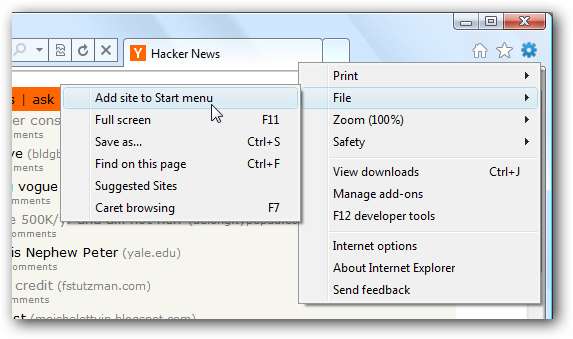
Klik Toevoegen in de pop-up om te bevestigen dat u de site aan uw startmenu wilt toevoegen.
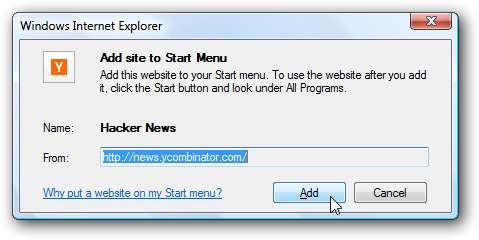
U ziet nu een nieuwe snelkoppeling voor uw vastgezette site in uw Vista-startmenu. Klik erop om het te openen in een nieuw gepersonaliseerd IE 9-venster.
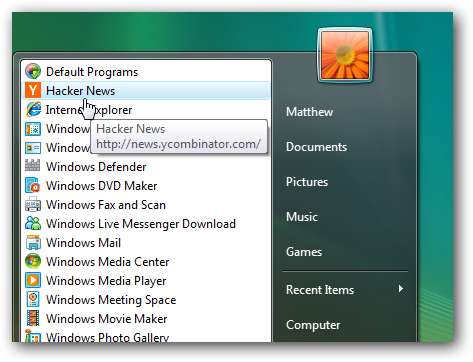
Uw vastgezette site wordt zelfs weergegeven in de zoekfunctie van het startmenu van Vista, zodat u deze snel kunt openen zonder zelfs maar uw muis aan te raken.

Sites die aan het Startmenu zijn vastgemaakt, worden geopend in gespecialiseerde IE-vensters, net als de sites die aan de taakbalk zijn vastgemaakt, zodat u nog steeds de geweldige aanpassing krijgt, op welke manier u maar wilt.
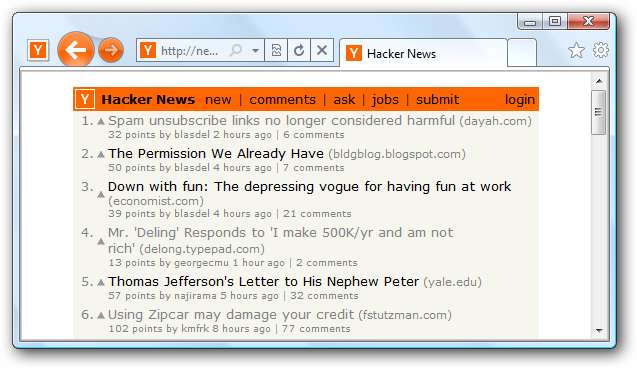
Bekijk sites naast elkaar
Nog een leuke nieuwe IE 9-functie in Windows 7 is dat u sites naast Aero Snap kunt bekijken . Windows Vista bevat geen Aero Snap, maar je kunt nog steeds je favoriete sites naast elkaar bekijken met IE 9. Sleep eerst het tabblad dat je naast elkaar wilt zien van het venster om het in een nieuw venster te openen.
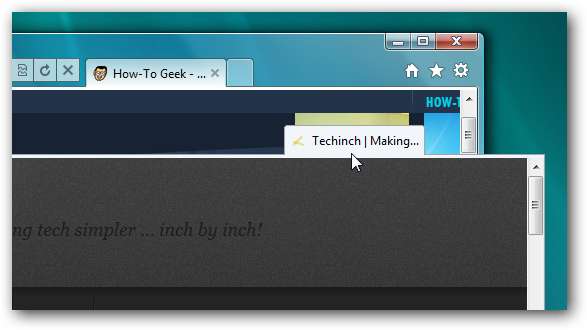
Zorg er dan voor dat alleen de 2 vensters zichtbaar zijn. Klik met de rechtermuisknop op uw taakbalk en selecteer Laat vensters naast elkaar zien .
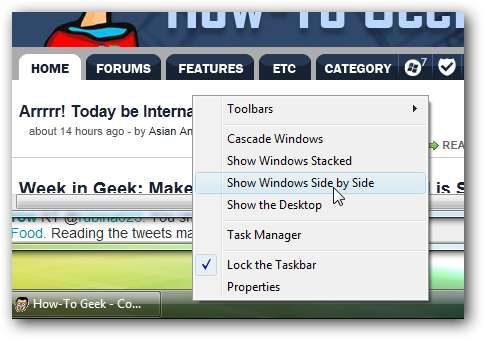
Nu zie je de twee sites naast elkaar, net zoals ze zouden doen met Aero Snap in Windows 7. Je zou ook hetzelfde effect kunnen krijgen met de Aero Snap-add-on voor Vista , maar het leek in onze tests niet goed te werken met IE 9.
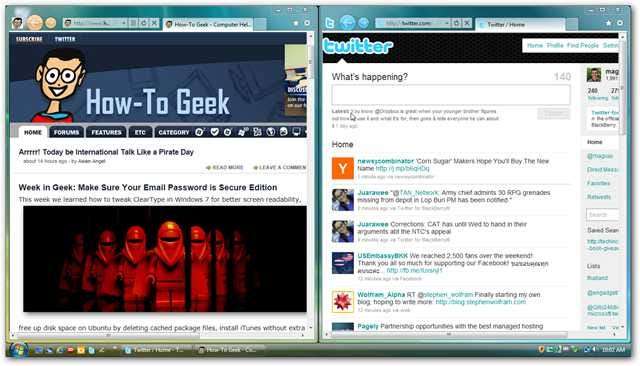
Deze tips zouden u moeten helpen het meeste uit IE 9 in Windows Vista te halen. Als je nog andere IE 9-tips en -trucs tegenkomt, laat het dan gerust weten in de comments! Als u meer wilt weten over de bètaversie van IE 9, volgen hier enkele artikelen uit het How-to Geek-netwerk over enkele van de nieuwe functies:
Rondleiding door Internet Explorer 9
Voeg Google toe als uw zoekprovider in IE 9
Gebruik Aero Snap met IE 9-tabbladen in Windows 7
Andere links
Download IE 9 en probeer de nieuwe functies uit op BeautyOfTheWeb.com







